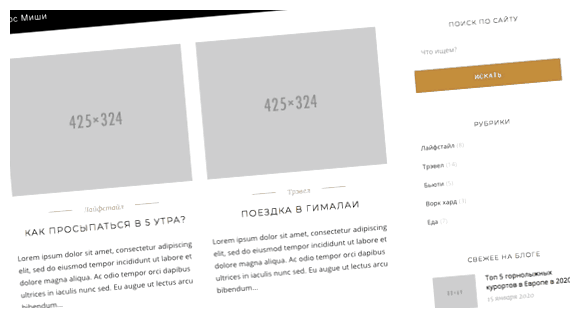
WordPress — это одна из самых популярных платформ для создания и управления веб-сайтами. Один из основных факторов, сделавших ее такой популярной, — это возможность использования своих собственных тем. Своя тема позволяет вам создать уникальный дизайн для вашего сайта и выделиться среди других.
Добавление своей темы в WordPress может показаться сложной задачей, особенно для новичков. Однако, с помощью этой пошаговой инструкции, вы сможете легко добавить свою тему и настроить ее в соответствии с вашими потребностями и предпочтениями.
Шаг 1: Найдите подходящую тему для вашего сайта. Вы можете найти тысячи бесплатных и платных тем на официальном сайте WordPress или в других маркетплейсах тем. Выберите тему, которая соответствует вашей нише и легко настраивается.
Шаг 2: Скачайте выбранную вами тему на ваш компьютер. Обычно темы загружаются в виде ZIP-архива. Разархивируйте архив и вы получите папку с файлами темы.
Шаг 3: Зайдите в административный раздел вашего сайта на WordPress. На панели управления выберите раздел «Темы» или «Внешний вид».
Шаг 4: Нажмите на кнопку «Добавить новую» и выберите вкладку «Загрузить тему». Нажмите на кнопку «Выбрать файл» и найдите папку с файлами темы на вашем компьютере. Выберите архив с темой и нажмите кнопку «Установить».
Шаг 5: После установки темы, нажмите на кнопку «Активировать». Теперь ваша тема будет отображаться на вашем сайте.
Шаг 6: Настройте вашу тему по вашему вкусу. В административном разделе найдите раздел «Настройки темы» или «Стили». Внесите необходимые изменения, чтобы ваша тема соответствовала вашим требованиям и предпочтениям.
Теперь вы знаете, как добавить свою тему в WordPress и настроить ее в соответствии с вашими потребностями. Используйте эту возможность, чтобы создать уникальный и привлекательный дизайн для вашего сайта.
- Шаг 1: Создайте папку для вашей темы
- Как создать папку для темы в WordPress
- Шаг 2: Создайте файлы структуры темы
- Файл style.css
- Дополнительные файлы структуры
- Вопрос-ответ:
- Какой первый шаг нужно сделать, чтобы добавить свою тему в WordPress?
- Как назвать папку для своей темы в WordPress?
- Что нужно сделать после создания папки для своей темы в WordPress?
- Можно ли использовать готовый шаблон для своей темы в WordPress?
- Как активировать свою тему в WordPress после ее создания?
- Как добавить новую тему в WordPress?
Шаг 1: Создайте папку для вашей темы
Чтобы создать папку, перейдите в директорию, где установлен WordPress, обычно это путь: /wp-content/themes/. В этой директории вам необходимо создать новую папку с названием вашей темы.
Рекомендуется давать папкам тем осмысленные и уникальные названия, чтобы легче было ориентироваться в вашем WordPress сайте.
Например, если ваш сайт посвящен моде, вы можете назвать папку вашей темы fashion или style.
Важно помнить, что название папки вашей темы должно соответствовать только латинским буквам, без пробелов и специальных символов.
После создания папки для вашей темы, вы готовы перейти ко второму шагу — созданию основных файлов темы.
Как создать папку для темы в WordPress
Чтобы добавить свою тему в WordPress, необходимо создать папку для нее. В этой папке будут храниться все файлы вашей темы, включая шаблоны, стили и изображения.
Последуйте следующим инструкциям, чтобы создать папку для вашей темы:
- Откройте FTP-клиент (например, FileZilla) и подключитесь к своему серверу.
- Перейдите в директорию /wp-content/themes/. Это место, где хранятся все темы WordPress.
- Создайте новую папку с названием, которое вы хотите присвоить своей теме. Название папки должно быть уникальным и не содержать пробелы или специальные символы. Например, my-theme.
Поздравляю! Вы только что создали папку для своей темы в WordPress.
В этой папке вы можете создавать и редактировать различные файлы, чтобы настроить внешний вид и функциональность вашей темы. Будьте внимательны при изменении или добавлении файлов, чтобы не повредить работу вашей темы или WordPress в целом.

Шаг 2: Создайте файлы структуры темы
После создания папки для своей темы, следующим шагом будет создание файлов, которые определяют структуру вашей темы.
Файл style.css
Первым файлом, который вам необходимо создать, является файл style.css. Этот файл содержит информацию о вашей теме, такую как название, автор, описание и другие метаданные. Также в этом файле определяются основные стили, используемые в вашей теме.
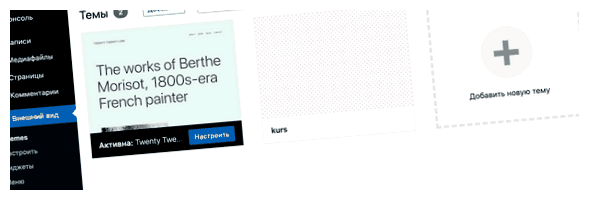
Создайте новый файл с названием style.css и откройте его в любом текстовом редакторе. Ниже приведен пример содержимого файла style.css:
/* Theme Name: Название вашей темы Theme URI: URL вашей темы Author: Ваше имя или компания Author URI: URL вашего сайта Description: Описание вашей темы Version: 1.0 */ /* Основные стили вашей темы */ /* Начните писать свои стили здесь… */
Замените «Название вашей темы», «URL вашей темы», «Ваше имя или компания», «URL вашего сайта» и «Описание вашей темы» соответствующей информацией о вашей теме.
Дополнительные файлы структуры
Кроме файла style.css, вам также необходимо создать дополнительные файлы структуры вашей темы. Вот некоторые из наиболее используемых файлов:
- index.php — основной файл вашей темы, который будет загружаться при открытии вашего сайта.
- header.php — файл, содержащий верхнюю часть вашей темы, например, шапку сайта.
- footer.php — файл, содержащий нижнюю часть вашей темы, например, подвал сайта.
- sidebar.php — файл, содержащий боковую панель вашей темы.
- single.php — файл, отвечающий за отображение постов в блоге.
- page.php — файл, отвечающий за отображение страниц.
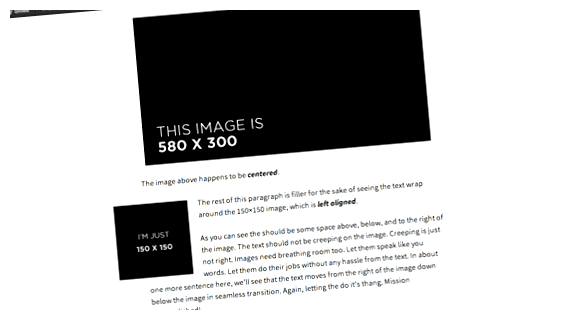
Вы можете создавать дополнительные файлы по своему усмотрению, в зависимости от нужд вашей темы.
После создания всех необходимых файлов, сохраните их в папке вашей темы.
Вопрос-ответ:
Какой первый шаг нужно сделать, чтобы добавить свою тему в WordPress?
Первым шагом нужно создать папку для вашей темы в директории wp-content/themes вашего WordPress сайта.
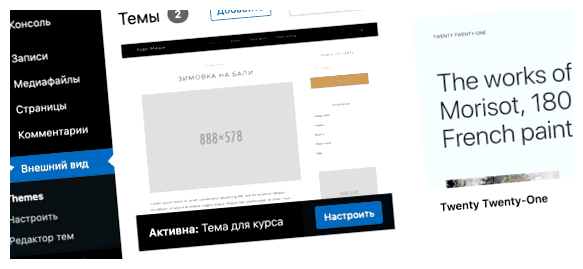
Как назвать папку для своей темы в WordPress?
Папку можно назвать абсолютно как угодно, но рекомендуется использовать уникальное и описательное имя для более удобной идентификации вашей темы.
Что нужно сделать после создания папки для своей темы в WordPress?
После создания папки, нужно создать два основных файлы: style.css, который будет содержать информацию о вашей теме, и index.php, который будет являться основным файлом вашей темы и будет определять вывод контента.
Можно ли использовать готовый шаблон для своей темы в WordPress?
Да, можно использовать готовый шаблон для разработки своей темы. В этом случае вам нужно будет изменить его в соответствии с вашими потребностями и дизайном.
Как активировать свою тему в WordPress после ее создания?
После создания своей темы, вы можете активировать ее на странице «Внешний вид» в административной панели WordPress. Просто выберите свою тему из списка доступных и нажмите кнопку «Активировать».
Как добавить новую тему в WordPress?
Для добавления новой темы в WordPress, вам нужно выполнить следующие шаги: 1. Войдите в панель управления WordPress. 2. Зайдите в раздел «Внешний вид» и выберите «Темы». 3. Нажмите на кнопку «Добавить новую». 4. Выберите тему из предложенных вариантов или загрузите собственную. 5. Щелкните на кнопку «Установить» и подтвердите выбор. 6. После установки темы, нажмите на кнопку «Активировать» для применения изменений.







